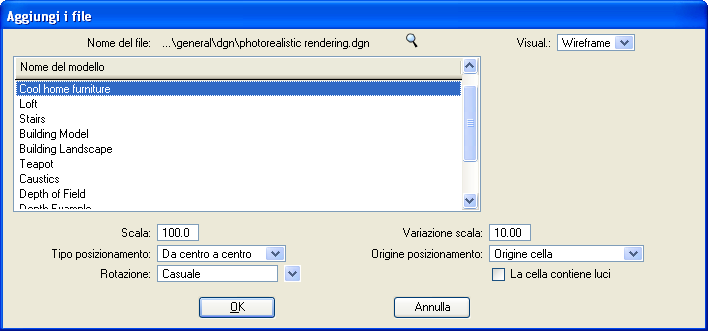Finestra di dialogo Aggiungi i file
Questa finestra di dialogo consente di aggiungere modelli da posizionare come oggetti.
| Impostazione | Descrizione |
|---|---|
| Sfoglia | Apre la finestra di dialogo Seleziona libreria oggetti, che consente di selezionare il file da cui aggiungere i modelli. |
| Visualizzazione | Selezionare lo stile di visualizzazione che verrà applicato al modello. |
| Nome del modello | Elenca i modelli di progetto nel file selezionato. |
| Scala | Imposta il fattore di scala da applicare quando si posiziona un oggetto. |
| Variazione scala | Imposta la percentuale con cui la scala verrà variata per una variazione casuale dell'altezza. |
| Tipo posizionamento | Imposta il modo in cui gli oggetti vengono posizionati gli uni accanto agli altri. Se impostata su Da centro a centro, la spaziatura tra gli oggetti verrà eseguita dal centro di un oggetto al centro dell'oggetto successivo. Se impostata su Da margine a margine, la spaziatura tra gli oggetti verrà eseguita dal margine dell'intervallo di un oggetto al margine dell'intervallo dell'oggetto successivo. |
| Origine posizionamento | Imposta il punto di posizionamento dell'oggetto sulla superficie. Se impostata su Origine cella, il punto di posizionamento si trova all'origine della cella. Se impostata Intervallo inferiore, il punto più basso nell'intervallo Z dell'oggetto viene utilizzato insieme al centro negli intervalli X e Y come punto di posizionamento. |
| Rotazione | Imposta l'angolo in base al quale il contenuto del modello viene ruotato, in modo che quando l'elemento viene posizionato sia rivolto in una direzione specifica o possa essere rivolto in una qualsiasi direzione casuale. Per la direzione specifica, inserire il valore nel campo. |
| La cella contiene luci | Attivare questa casella di controllo se la cella posizionata come un oggetto contiene luci. |